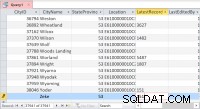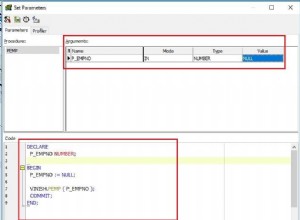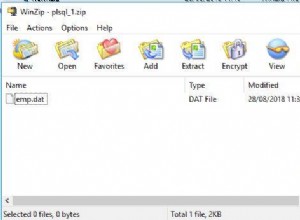Supervisar el rendimiento de su base de datos MySQL en tiempo real le ayuda a identificar inmediatamente problemas y otros factores que podrían estar causando problemas ahora o en el futuro. También es una buena manera de determinar qué componentes de la base de datos se pueden mejorar u optimizar para aumentar su eficiencia y rendimiento. Esto generalmente se hace a través de software y herramientas de monitoreo integrados en el software de administración de la base de datos o instalados por proveedores externos.
Prometheus es una aplicación de software de código abierto que se utiliza para monitorear y alertar eventos. Se puede utilizar junto con una herramienta de visualización como Grafana para crear y editar fácilmente paneles, consultar, visualizar, alertar y comprender sus métricas. ScaleGrid proporciona acceso de administrador completo a sus implementaciones de MySQL; esto facilita la integración del ecosistema de herramientas de MySQL existente con sus implementaciones de ScaleGrid MySQL en AWS o Azure. Prometheus funciona bien para registrar cualquier serie de tiempo puramente numérica y también ofrece soporte para la recopilación y consulta de datos multidimensionales. Grafana se puede usar con él para crear paneles que ayuden a visualizar estos datos de una manera que sea fácil de interpretar y utilizar. Estas herramientas proporcionarán información adicional sobre sus métricas, patrones de uso y conjuntos de datos junto con su supervisión, análisis de consultas y alertas de ScaleGrid MySQL. En esta publicación de blog, discutimos cómo puede configurar y usar Prometheus y Grafana con sus implementaciones ScaleGrid MySQL para monitoreo y alertas de bases de datos avanzadas.
Cómo configurar su monitoreo de MySQL
Repasemos los pasos necesarios para instalar y configurar el servidor Prometheus para almacenar y mostrar las métricas, un exportador (MySQL Exporter en este caso) para recopilar las métricas y transmitirlas a el servidor Prometheus y Grafana para crear tableros. La herramienta MySQL Exporter se puede instalar localmente en un servidor MySQL o centralmente en el servidor Prometheus. En el caso de uso a continuación, explicaremos cómo configurar y comenzar a usar Prometheus, MySQL Exporter y Grafana desde un host central que se ejecuta en Ubuntu para monitorear múltiples servidores MySQL. También puede consultar las instrucciones paso a paso en nuestro documento de ayuda de Prometheus y Grafana para MySQL.
El siguiente diagrama de bloques muestra la configuración de una implementación de MySQL maestro-esclavo-quórum que incluye dos nodos portadores de datos (maestro y esclavo) y un miembro votante (quórum) usando el Exportador MySQL, host Prometheus y Grafana:
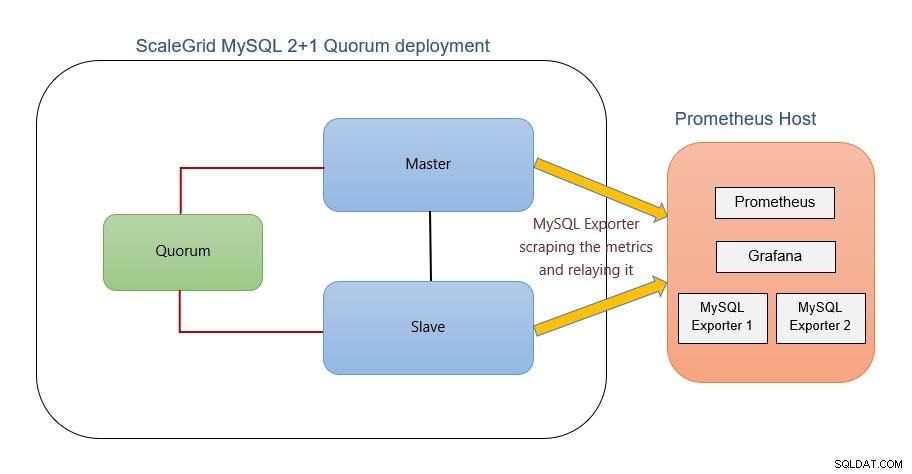
Instalación y configuración del servidor Prometheus
Prometheus es la herramienta que usaremos para centralizar y almacenar sus métricas de MySQL. Extrae las métricas de uno o varios exportadores a intervalos regulares y las muestra en su interfaz de usuario. A continuación se muestran los pasos para instalar y configurar Prometheus en un host central de Ubuntu. Para obtener más detalles, puede consultar este artículo.
1. Crear un grupo y usuario del sistema Prometheus
$sudo groupadd --system prometheus $sudo useradd -s /sbin/nologin --system -g prometheus prometheus
2. Crear un directorio de datos para Prometheus
$sudo mkdir /var/lib/prometheus
3. Crear directorios de configuración para Prometheus
$for i in rules rules.d files_sd; do sudo mkdir -p /etc/prometheus/${i}; done 4. Descargue el archivo de Prometheus y extraiga el archivo
Para descargar el último archivo binario de Prometheus:
$mkdir -p /tmp/prometheus && cd /tmp/prometheus $curl -s https://api.github.com/repos/prometheus/prometheus/releases/latest \ | grep browser_download_url \ | grep linux-amd64 \ | cut -d '"' -f 4 \ | wget -qi -
Para extraer el archivo:
$tar xvf prometheus*.tar.gz $cd prometheus*/
5. Mover los archivos de Prometheus a ubicaciones estándar
Mover archivos binarios de Prometheus a /usr/local/bin:
$sudo mv prometheus promtool /usr/local/bin/
Mueva la plantilla de configuración de Prometheus al directorio /etc:
$sudo mv prometheus.yml /etc/prometheus/prometheus.yml
También mueva las consolas y console_libraries al directorio /etc/prometheus:
$sudo mv consoles/ console_libraries/ /etc/prometheus/
6. Crear/Editar un archivo de configuración de Prometheus
Las configuraciones de la plantilla deben ser similares a las siguientes:
$cat /etc/prometheus/prometheus.yml #my global config global: scrape_interval: 15s # Set the scrape interval to every 15 seconds. Default is every 1 minute. evaluation_interval: 15s # Evaluate rules every 15 seconds. The default is every 1 minute. #scrape_timeout is set to the global default (10s). #Alertmanager configuration alerting: alertmanagers: - static_configs: - targets: #- alertmanager:9093 #Load rules once and periodically evaluate them according to the global 'evaluation_interval'. rule_files: #- "first_rules.yml" #- "second_rules.yml" #A scrape configuration containing exactly one endpoint to scrape: #Here it's Prometheus itself. scrape_configs: #The job name is added as a label `job=<job_name>` to any timeseries scraped from this config. - job_name: 'prometheus' #metrics_path defaults to '/metrics' #scheme defaults to 'http'. static_configs: - targets: ['localhost:9090']
7. Cree un archivo de unidad de servicio systemd de Prometheus
$sudo vim /etc/systemd/system/prometheus.service
Agregue el siguiente contenido:
[Unit] Description=Prometheus Documentation=https://prometheus.io/docs/introduction/overview/ Wants=network-online.target After=network-online.target [Service] Type=simple Environment="GOMAXPROCS=1" User=prometheus Group=prometheus ExecReload=/bin/kill -HUP $MAINPID ExecStart=/usr/local/bin/prometheus \ --config.file=/etc/prometheus/prometheus.yml \ --storage.tsdb.path=/var/lib/prometheus \ --web.console.templates=/etc/prometheus/consoles \ --web.console.libraries=/etc/prometheus/console_libraries \ --web.listen-address=0.0.0.0:9090 \ --web.external-url= SyslogIdentifier=prometheus Restart=always [Install] WantedBy=multi-user.target
Recuerde editar la línea:Environment=”GOMAXPROCS=1 reemplazando 1 con el número de vcpus en su servidor.
8. Cambiar permisos de directorio
Cambiar la propiedad de estos directorios al usuario y grupo de Prometheus:
$for i in rules rules.d files_sd; do sudo chown -R prometheus:prometheus /etc/prometheus/${i}; done
$for i in rules rules.d files_sd; do sudo chmod -R 775 /etc/prometheus/${i}; done
$sudo chown -R prometheus:prometheus /var/lib/prometheus/ 9. Vuelva a cargar systemd Daemon e inicie el servicio
$sudo systemctl daemon-reload $sudo systemctl start prometheus $sudo systemctl enable prometheus
Verificar el estado usando systemctl status prometheus comando:
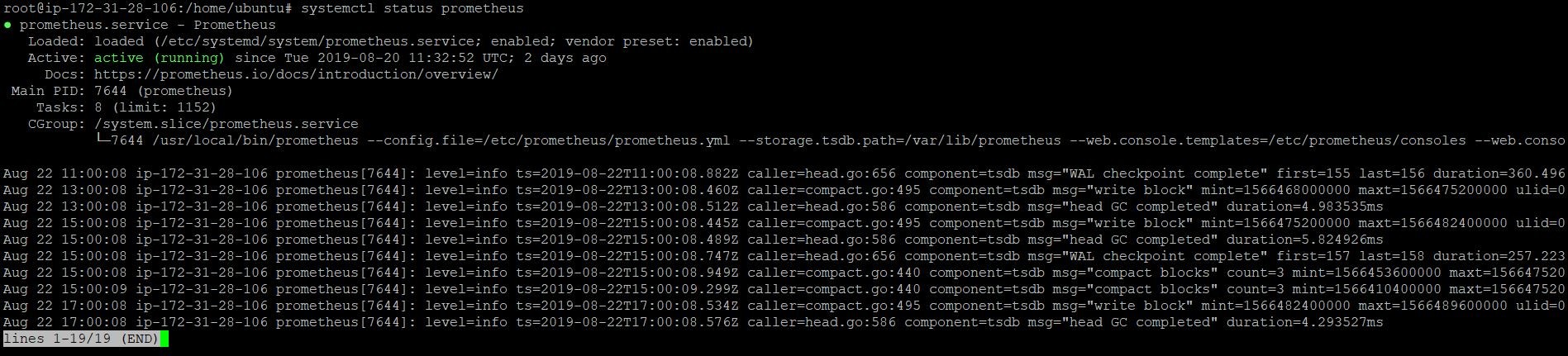
10. Configurar un cortafuegos para abrir el puerto 9090
$sudo firewall-cmd --add-port=9090/tcp --permanent $sudo firewall-cmd --reload
Una vez que se completa la configuración, puede acceder a la interfaz de usuario de Prometheus iniciando sesión en http://
 Cómo monitorear las implementaciones de #MySQL con Prometheus y Grafana en ScaleGridHaga clic para tuitear
Cómo monitorear las implementaciones de #MySQL con Prometheus y Grafana en ScaleGridHaga clic para tuitear
Instalación y configuración del exportador MySQL Prometheus
Prometheus requiere un exportador para recopilar las métricas del servidor MySQL. Este exportador se puede ejecutar de forma centralizada en el servidor Prometheus o en el servidor de la base de datos. Para leer más, consulte la documentación de Prometheus.
Siga los pasos a continuación para instalar y configurar MySQL Prometheus Exporter en el host central de Prometheus. Para obtener más detalles, consulte este artículo.
1. Descargar e instalar Prometheus MySQL Exporter
$curl -s https://api.github.com/repos/prometheus/mysqld_exporter/releases/latest | grep browser_download_url | grep linux-amd64 | cut -d '"' -f 4 | wget -qi - $tar xvf mysqld_exporter*.tar.gz $sudo mv mysqld_exporter-*.linux-amd64/mysqld_exporter /usr/local/bin/ $sudo chmod +x /usr/local/bin/mysqld_exporter
2. Cree un usuario de la base de datos del exportador de Prometheus para acceder a la base de datos, raspar métricas y proporcionar subvenciones
CREATE USER 'mysqld_exporter'@'<PrometheusHostIP>' IDENTIFIED BY 'StrongPassword' WITH MAX_USER_CONNECTIONS 2; GRANT PROCESS, REPLICATION CLIENT, SELECT ON *.* TO 'mysqld_exporter'@'<PrometheusHostIP>'; FLUSH PRIVILEGES; EXIT
CON MAX_USER_CONNECTIONS 2 se utiliza para establecer un límite máximo de conexión para que el usuario evite sobrecargar el servidor con raspaduras de monitoreo bajo una carga pesada.
3. Configurar las credenciales de la base de datos
Edite el archivo de configuración del exportador en el host central:
$sudo vim /etc/.mysqld_exporter.cnf
Agregue el nombre de usuario y la contraseña del usuario creado y el servidor ScaleGrid MySQL que desea monitorear:
$sudo vim /etc/.mysqld_exporter.cnf [client] user=mysqld_exporter password=StrongPassword host=SG-mysqltestcluster-123456.servers.mongodirector.com
Establecer permisos de propiedad:
$sudo chown root:prometheus /etc/.mysqld_exporter.cnf
4. Crear archivo de unidad systemd
Cree un nuevo archivo de servicio en el host central:
$sudo vim /etc/systemd/system/mysql_exporter.service
Agregue el siguiente contenido:
[Unit] Description=Prometheus MySQL Exporter After=network.target User=prometheus Group=prometheus [Service] Type=simple Restart=always ExecStart=/usr/local/bin/mysqld_exporter \ --config.my-cnf /etc/.mysqld_exporter.cnf \ --collect.global_status \ --collect.info_schema.innodb_metrics \ --collect.auto_increment.columns \ --collect.info_schema.processlist \ --collect.binlog_size \ --collect.info_schema.tablestats \ --collect.global_variables \ --collect.info_schema.query_response_time \ --collect.info_schema.userstats \ --collect.info_schema.tables \ --collect.perf_schema.tablelocks \ --collect.perf_schema.file_events \ --collect.perf_schema.eventswaits \ --collect.perf_schema.indexiowaits \ --collect.perf_schema.tableiowaits \ --collect.slave_status \ --web.listen-address=0.0.0.0:9104 [Install] WantedBy=multi-user.target
web.listen-address=0.0.0.0:9104 especifica que el servidor está escuchando en el puerto 9104. Si su servidor tiene una red pública y una privada, es posible que deba reemplazar 0.0.0.0:9104 con una IP privada, por ejemplo:192.168.4.5:9104.
Cuando termine, vuelva a cargar systemd e inicie el servicio mysql_exporter:
$sudo systemctl daemon-reload $sudo systemctl enable mysql_exporter $sudo systemctl start mysql_exporter
5. Configure MySQL Endpoint para ser raspado por Prometheus
Haz cambios como los siguientes en el archivo prometheus.yml:
scrape_configs: - job_name: mysql_server1 static_configs: - targets: ['localhost:9104'] labels: alias: db1
Nota:si el exportador no se ejecuta en el mismo host que Prometheus, proporcione la dirección IP del servidor en lugar de localhost. 9104 hace referencia al puerto que escucha Prometheus, como se especificó en el paso anterior.
Supervisión de varios hosts MySQL desde un host Prometheus central
Múltiples servidores MySQL pueden ser monitoreados desde un servidor central. Esto se puede lograr teniendo un servicio de exportación independiente para cada servidor. Asegúrese de crear archivos .mysqld_exporter.cnf y mysql_exporter.service (con números de puerto únicos asignados al indicador –web.listen-address) para cada servicio, como se menciona en los pasos 3 y 4 anteriores. Agregue objetivos al archivo prometheus.yml como se menciona en el paso 5 anterior. Los nombres de los trabajos deben ser únicos para cada objetivo. Por ejemplo:
scrape_configs: - job_name: mysql_server1 static_configs: - targets: ['localhost:9104'] labels: alias: db1 - job_name: mysql_server2 static_configs: - targets: ['localhost:9105'] labels: alias: db2 - job_name: mysql_server3 static_configs: - targets: ['localhost:9106'] labels: alias: db3
Nota:Prometheus Server debería poder alcanzar los objetivos a través de la red. Asegúrese de que las configuraciones de su red/cortafuegos se hayan modificado en consecuencia.
Instalación de Grafana y creación de paneles
Grafana utiliza Prometheus como fuente de datos, lo que le permite crear paneles para visualizar y comprender mejor sus métricas. Proporciona una excelente manera de obtener información sobre sus datos de series temporales.
Siga los pasos a continuación para instalar Grafana en su host Prometheus central.
1. Descarga la última versión de Grafana
Vaya a la página Descargar Grafana para descargar la última versión.
$wget <debian package url> $sudo apt-get install -y adduser libfontconfig1 $sudo dpkg -i grafana_<version>_amd64.deb
2. Descargue el repositorio APT e instale Grafana
El comando add-apt-repository no es una aplicación predeterminada en Debian 9 y requiere:
$apt-get install -y software-properties-common
Instalar el repositorio para versiones estables:
$sudo add-apt-repository "deb https://packages.grafana.com/oss/deb stable main"
Hay un repositorio separado si desea versiones beta:
$sudo add-apt-repository "deb https://packages.grafana.com/oss/deb beta main"
Use la línea anterior incluso si está en Ubuntu u otra versión de Debian. Luego agregue nuestra clave gpg. Esto le permite instalar paquetes firmados:
$wget -q -O - https://packages.grafana.com/gpg.key | sudo apt-key add -
Actualiza tus repositorios Apt e instala Grafana:
$sudo apt-get update $sudo apt-get install grafana
3. Iniciar el Servicio
$systemctl daemon-reload $systemctl start grafana-server $systemctl status grafana-server
Habilite el servicio systemd para que Grafana se inicie en el arranque:
$sudo systemctl enable grafana-server.service
Para ejecutar Grafana, abra su navegador y vaya a http://
4. Agregar una fuente de datos
Cuando esté instalado, inicie sesión en el panel de administración y vaya a Configuración> Fuentes de datos. Haga clic en Agregar fuente de datos, seleccione Prometheus en Bases de datos de series temporales y complete los campos Nombre y URL.
Nombre:Prometheus-1 URL:http://localhost:9090
Nota:si el servidor de Prometheus no se ejecuta en el mismo host que Grafana, proporcione la dirección IP del servidor en lugar de localhost.
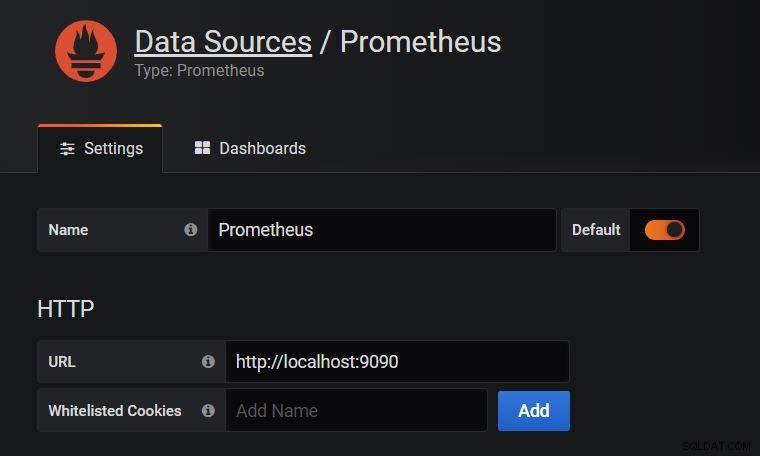
Ya está todo listo para crear y personalizar tableros para su monitoreo de MySQL. Puede crear un nuevo tablero haciendo clic en el enlace en el lado derecho del selector de tablero. Una vez que se crea el tablero, puede agregar paneles eligiendo las métricas que se mostrarán, destacar el tablero, guardarlo y compartirlo. Para obtener instrucciones detalladas, puede consultar la documentación de introducción de Grafana.
Este es un ejemplo de un tablero de Grafana creado para una implementación de MySQL en ScaleGrid: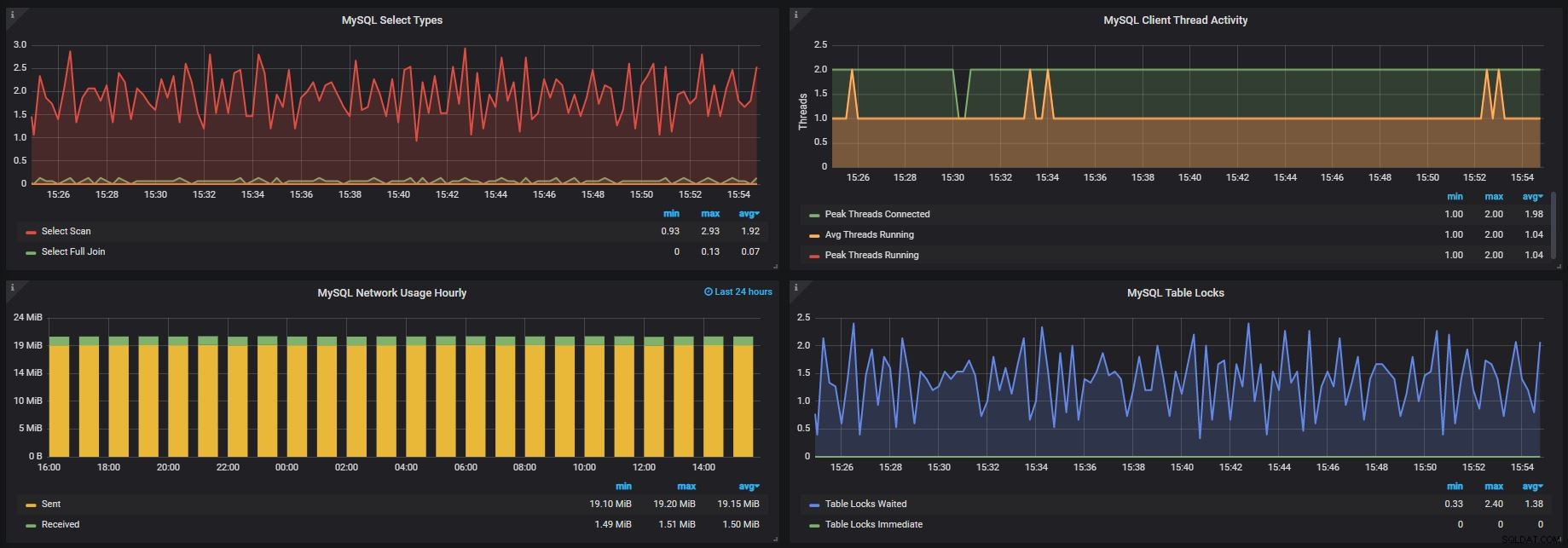
El panel de Grafana anterior muestra las métricas de MySQL Select Types, MySQL Client Thread Activity, MySQL Network Usage Hourly y MySQL Table Locks visualizadas en los gráficos, y el siguiente panel de Grafana muestra MySQL Top Contadores de comandos y contadores de comandos principales de MySQL cada hora.

Siempre buscamos hacer que la vida de nuestros usuarios sea más fácil, así que infórmenos sobre cualquier otra herramienta que le gustaría conectar a sus implementaciones de ScaleGrid a través de nuestro comentarios o vía Twitter en @scalegridio.